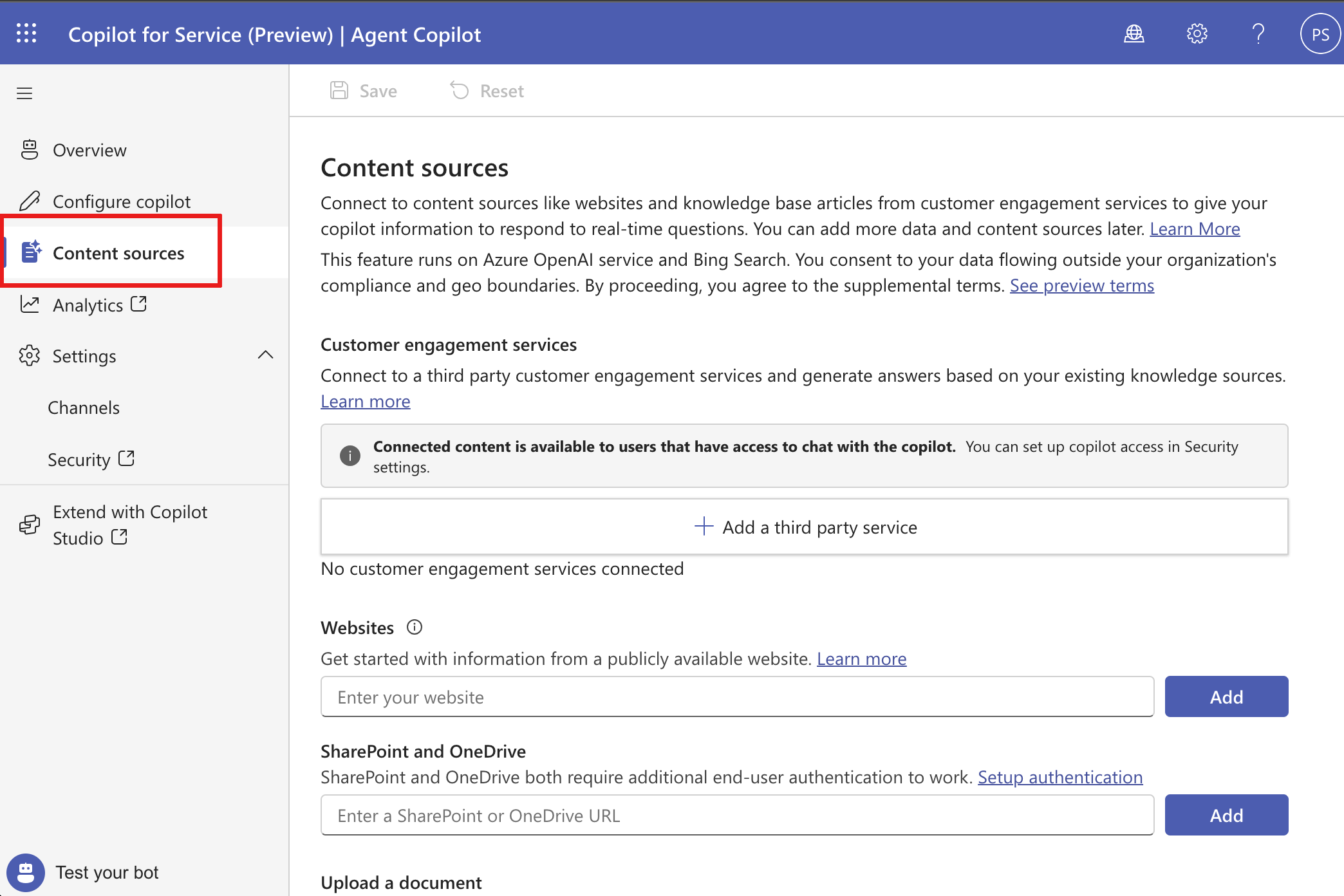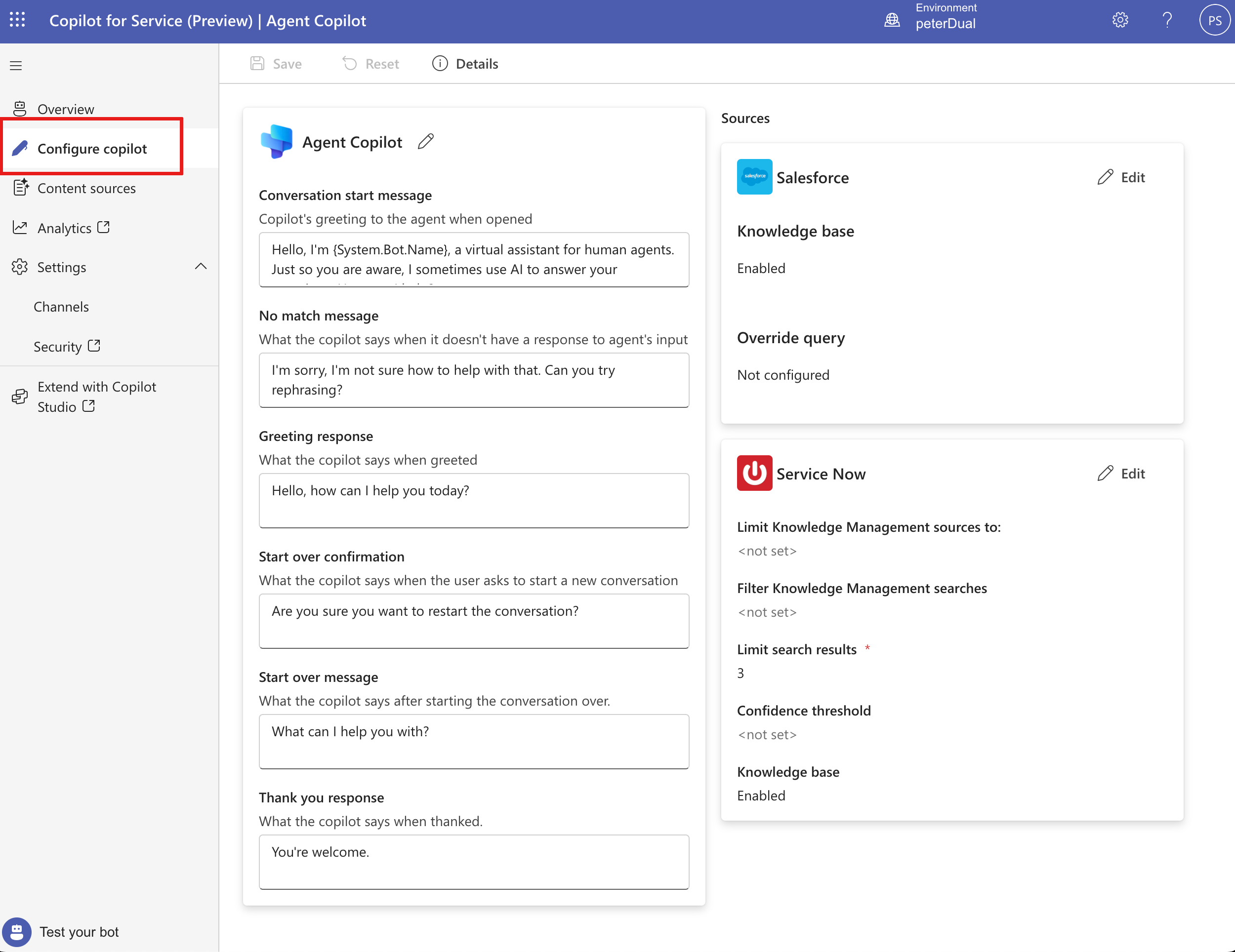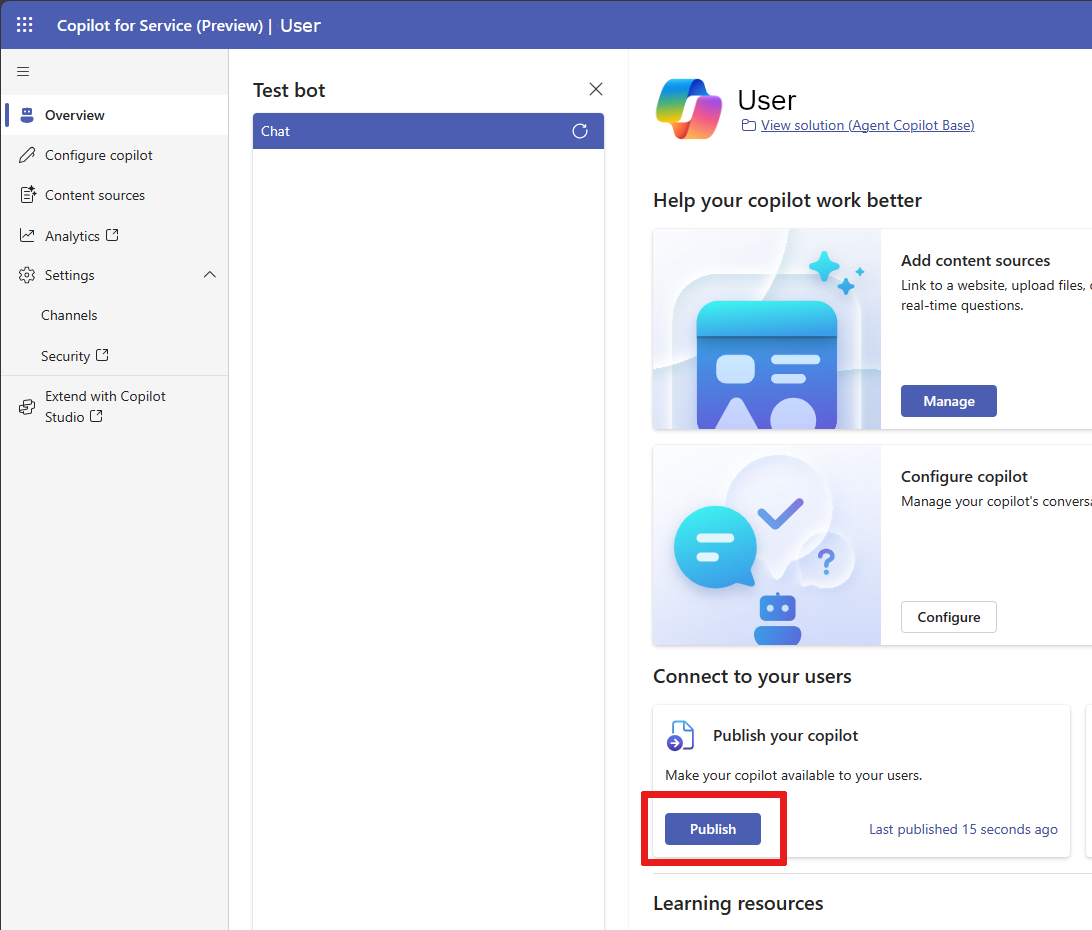Mukautetun tekoälyagentin luominen ja käyttöönotto
Lue tästä artikkelista, miten voit luoda ja ottaa käyttöön mukautetun tekoälyagentin Palvelun Microsoft 365 Copilotissa.
edellytykset
- Palvelun Copilot ‑käyttöoikeuksien hankkiminen.
- Tarvitset järjestelmän mukauttajan tai järjestelmänvalvojan roolin ympäristössä, jossa mukautettu tekoälyagentti luodaan. Lisätietoja: esimääritetyt käyttöoikeusroolit.
Mukautetun tekoälyagentin luominen
Voit luoda mukautetun tekoälyagentin muutamalla helpolla vaiheella.
Siirry Palvelun Copilotin aloitussivulle.
Näkyviin tulee ohjattu toiminto, jossa voit luoda mukautetun tekoälyagentin. Valitse Mukautettu palveluagentti ja sitten Aloita.
Määritä sen mukautetun tekoälyagentin nimi, jonka haluat luoda tai jatka ennalta määritetyllä nimellä, ja valitse sitten Luo.
Ympäristö on oletusarvoisesti uusi Palvelun Copilot -ympäristö, mutta voit luoda mukautetun tekoälyagentin Palvelun Copilot -kokeiluympäristössä. Tässä ympäristössä sinulla on järjestelmän mukauttajan oikeudet.
Muistiinpano
Mukautettu tekoälyagentti voidaan luoda tällä hetkellä vain englannin kielellä.
Määritä yhteydet ja tietolähteet mukautettua tekoälyagentti varten.
Lisää sisältölähteitä, kuten sivustoja ja tietokanta-artikkeleita asiakasvuorovaikutuspalveluista, jotta tekoälyagentti voi vastata reaaliaikaisiin kysymyksiin. Nämä sivustot toimivat generatiivisten vastausten lähteenä. Lisätietoja: Sisältölähteiden hallinta.
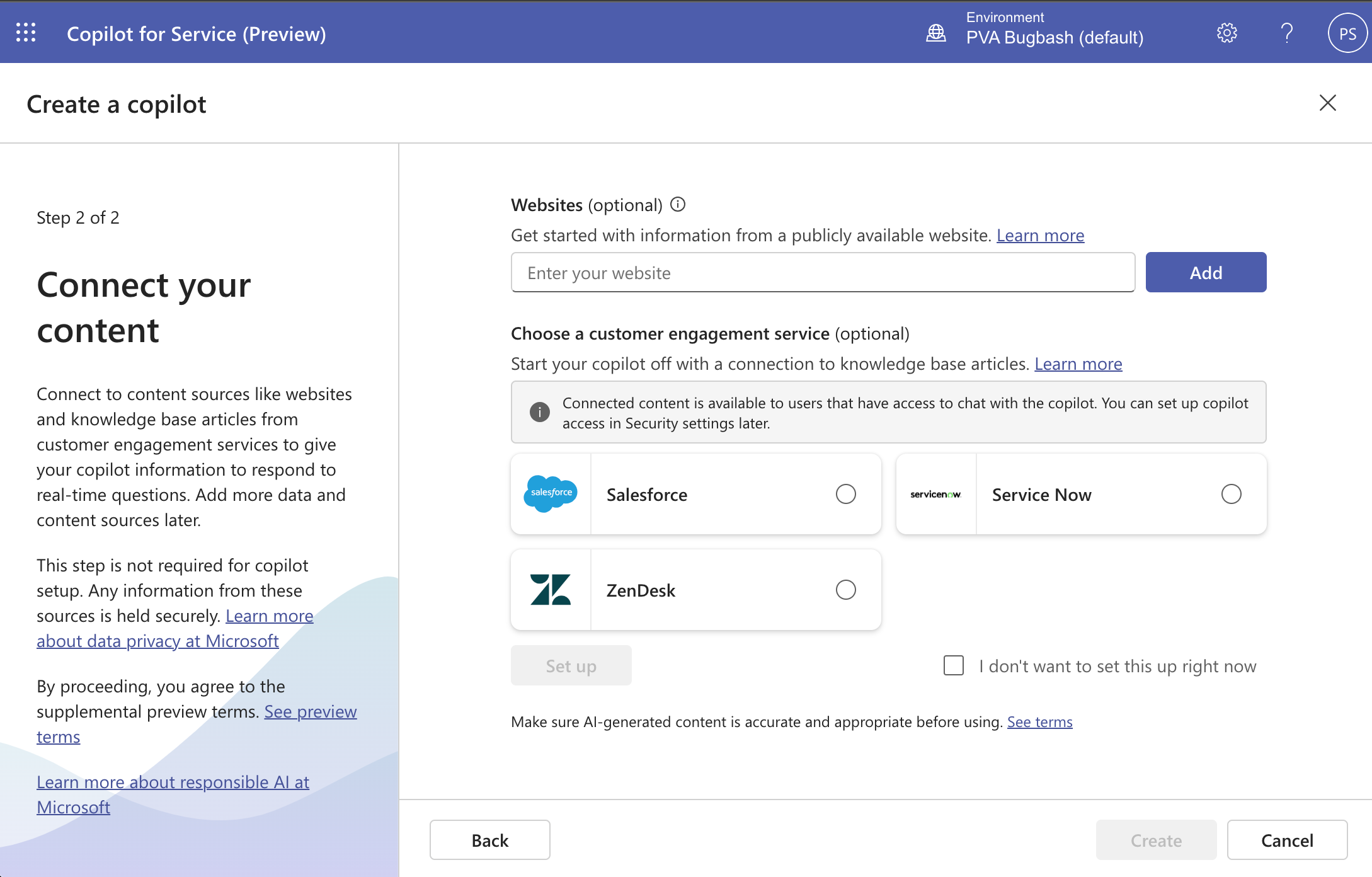
Luo tekoälyagentti valitsemalla Luo.
Uusi ympäristö ja tekoälyagentti luodaan. Tässä voi kestää joitakin minuutteja. Luonnin jälkeen siirrytään Yleiskatsaus-sivulle, jossa testikeskustelu on avattuna.
Testaa mukautettua tekoälyagenttia kirjoittamalla kysymyksiä keskusteluun. Testaa se -paneelissa voi kysyä kysymyksiä, jotka käynnistävät generatiivisen vastausominaisuuden. Hyödyttömiä vastauksia voidaan saadaan esimerkiksi henkilökohtaisiin kysymyksiin taikka kysymyksiin, joihin vastaaminen edellyttää sisällön todennettua käyttöä tai joiden lähdesisältöä ei ole määritetyssä URL-osoitteessa.
Muistiinpano
- Ympäristöä kohden voi luoda vain yhden mukautetun tekoälyagentin.
- Ympäristöä kohden voi olla vain yksi mukautettu tekoälyagentti.
Agentin mukauttaminen
Uuden mukautetun tekoälyagentin avulla voit tehdä mukautuksia ja parannuksia muokkaamalla olemassa olevia sisältölähteitä tai lisäämällä uusia laajentaaksesi tekoälyagenttisi tietämystä.
Voit mukauttaa tekoälyagenttiasi siirtymällä Sisältölähteet-sivulle.
Siirry agentin määrittämistä varten Määritä Copilot -sivulle.
Täällä voit hallita tekoälyagenttisi keskustelukäyttäytymistä ja suodattaa sisältöä sisältölähteistä.
Testaa tekoälyagenttiasi Keskustelu-ruudussa.
Agentin julkaiseminen
Julkaise mukautettu tekoälyagentti muutosten tekemisen jälkeen varmistaaksesi, että asiakaspalvelijat voivat käyttää uusinta sisältöä ja käyttää tekoälyagentti useiden yhteyksien kautta.
Julkaisu tehdään valitsemalla Palvelun Copilotin Yleiskatsaus-sivu ja valitsemalla sitten JulkaiseAvustajan julkaisu -kortissa.
Tekoälyagentin julkaisu voi kestää muutaman minuutin. Kun julkaisu on onnistunut, tilailmaisin näyttää Viimeksi julkaistu -aikaleiman.
Vinkki
Näyttöön tulee virhe, jos tekoälyagentin julkaiseminen epäonnistuu. Avaa Copilot Microsoft Copilot Studiossa valitsemalla linkki. Saat lisätietoja virheen tiedoista julkaisemalla Copilotin uudelleen Microsoft Copilot Studiossa.
Käytä tekoälyagentti
Palveluedustajat voivat keskustella tekoälyagenttisi kanssa käyttäen selainta, Microsoft Teamsissa tai nykyisessä asiakaspalvelijan konsolissa.
Agentin poistaminen
Poista mukautettu tekoälyagenttisi Palvelun Copilotista noudattamalla seuraavia ohjeita:
Valitse Yleiskatsaus> (⋮) >Poista avustaja. Avaa Power Apps valitsemalla avautuvassa ponnahdusvalikossa Siirry Power Apps -ratkaisuihin.
Valitse Power Appsin ratkaisun katseluohjelmassaHallittu-välilehti, jos haluat tarkastella mukautetun tekoälyagenttiratkaisun hallittuja ratkaisuja. Ratkaisu, joka Luettelossa olevista tekoälyagentti liittyvistä ratkaisuista.
Jos sinulla on julkaisemattomia päivityksiä ja muutokset mukautettuihin tekoälyagentteihin, tuloksena on hallitsemattomia tasoja. Poista hallitsemattomat tasot ennen ratkaisun poistamista.
- Valitse Power Apps -ratkaisusivun Ei-hallitut-välilehdessä Oletusratkaisu.
- Etsi aihe kuten tekoälyagentti-alikomponentista, johon olet aiemmin tehnyt muutoksia.
- Valitse ...>Lisäasetukset>Katso ratkaisutasot ja poista sitten hallitsemattomat tasot.
Hae ratkaisuja, kuten Palvelun Copilotin ServiceNow-tietokanta, Palvelun Copilotin Salesforce-tietokanta tai Palvelun Copilotin Zendesk-tietokanta kaikista tekoälyagentin tietolähteistä.
Valitse ensin (⋮) ja sitten Poista. Poista yksi kerrallaan kaikki tekoälyagentti-tunnisteen tietolähteisiin liittyvät ratkaisut.
Valitse ja poista Peruskomponentit Service Copilotin käyttöönottoon ja Agent Copilot -perusratkaisu yksitellen.
Tärkeää
Jokainen ratkaisu on poistettava yksi kerrallaan, jotta ne voidaan poistaa onnistuneesti.
Tekoälyagentti poistetaan kokonaan, kun kaikki ratkaisut on poistettu.